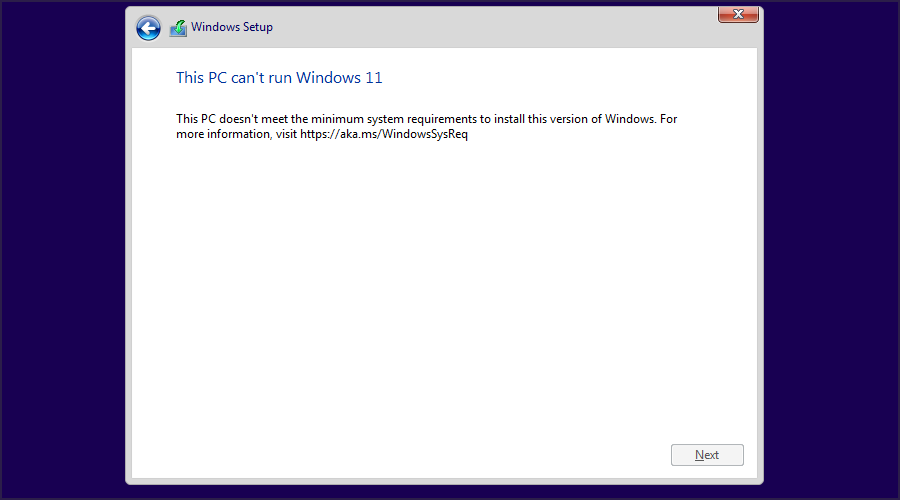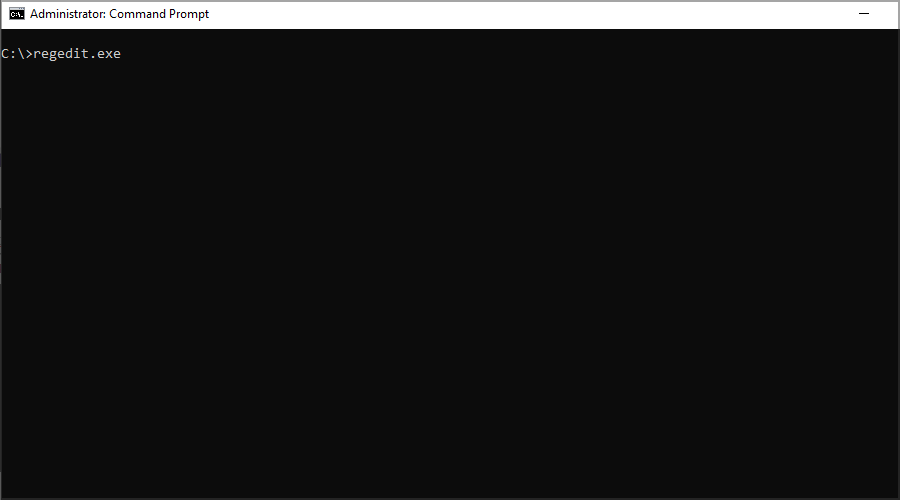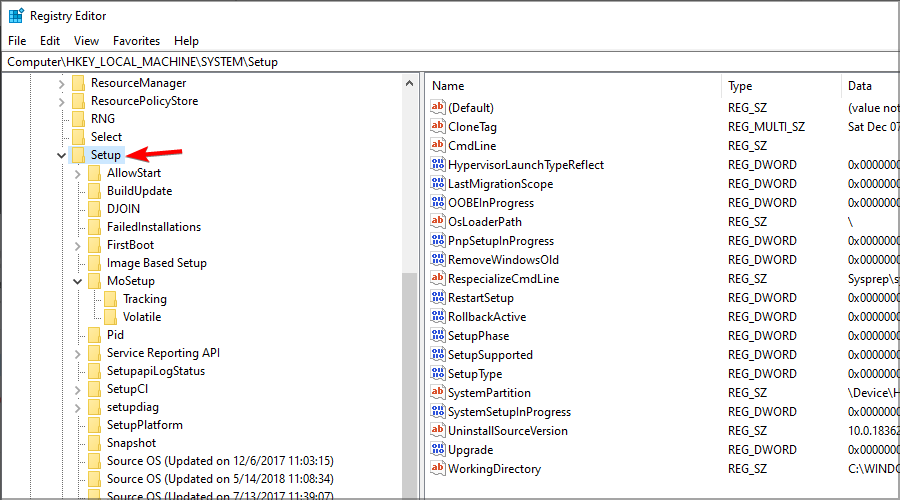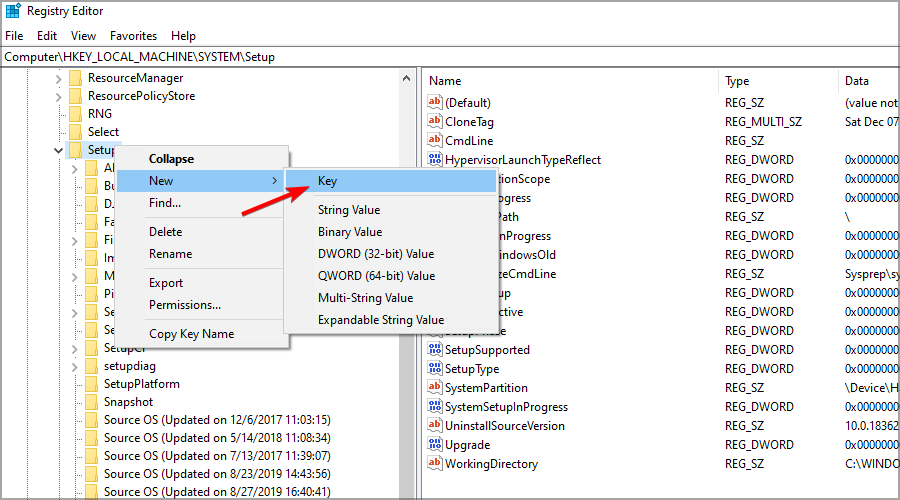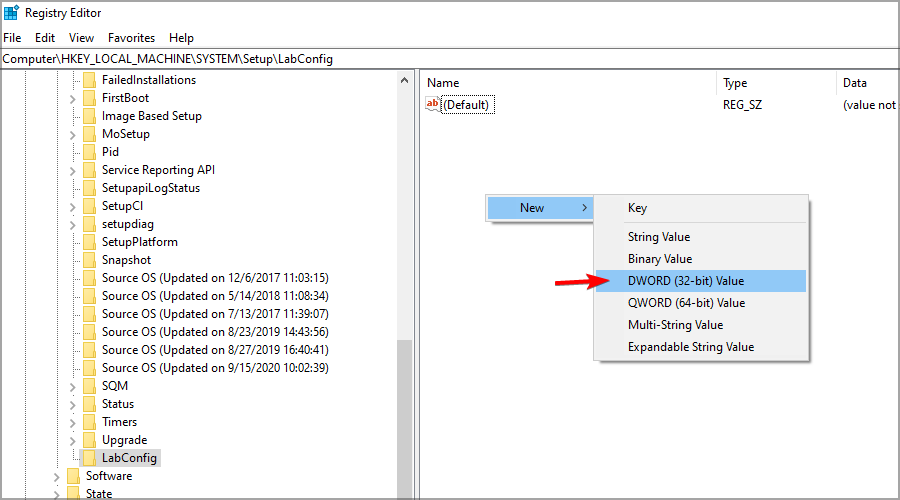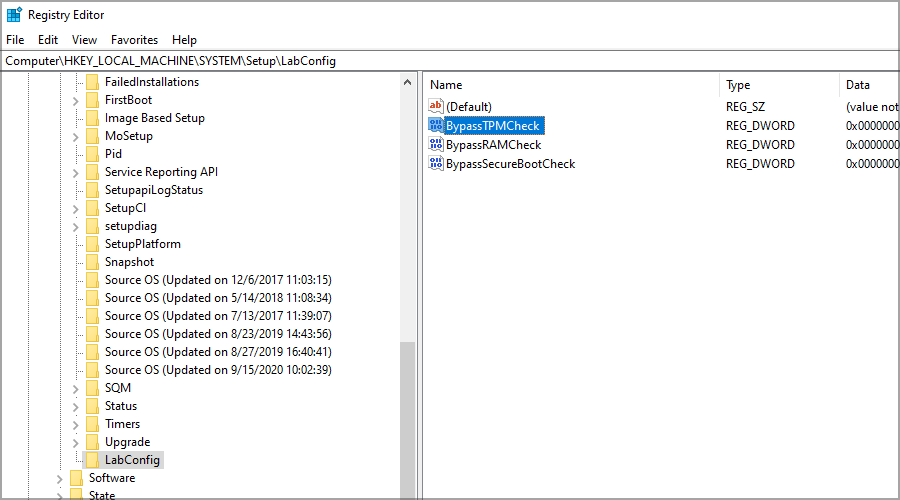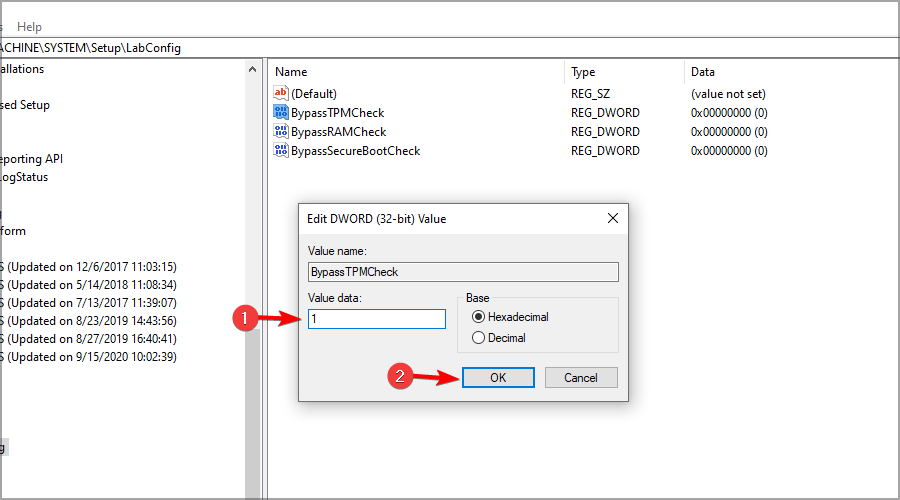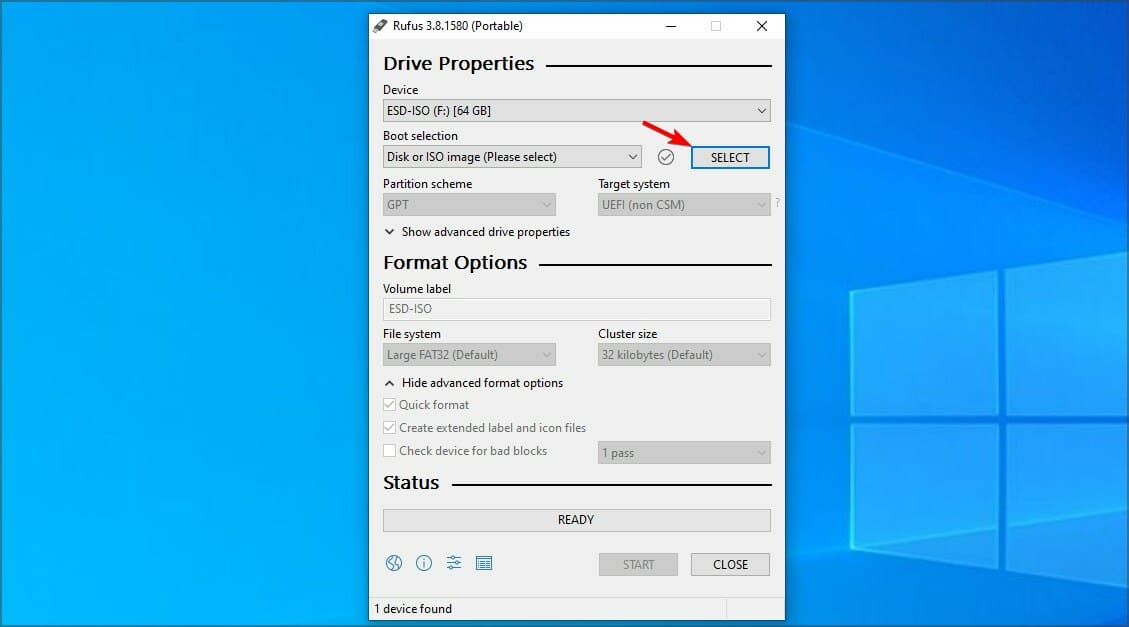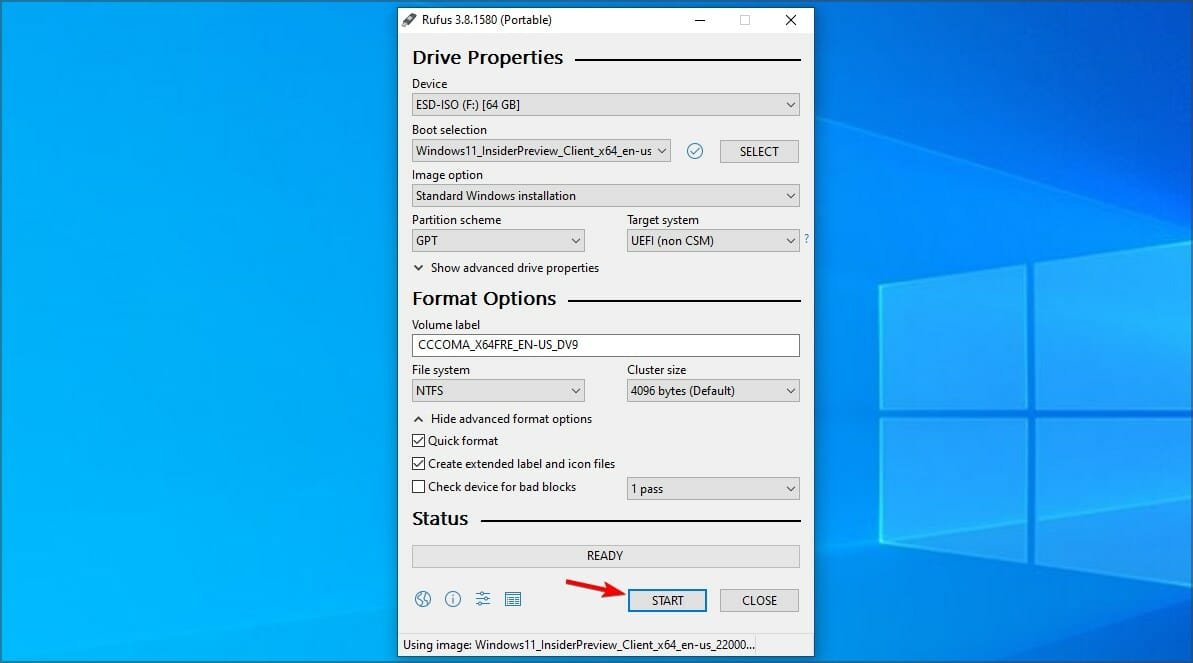Come Installare Windows 11 Senza TPM - [Guida Completa]
5 min. read
Published on
Key notes
- TPM è una funzionalità di sicurezza, ma sapevi che puoi installare Windows 11 senza TPM?
- La modifica del registro è un modo per farlo ed è persino approvato da Microsoft.
- Puoi anche aggirarlo semplicemente utilizzando strumenti di terze parti per creare un supporto di avvio.
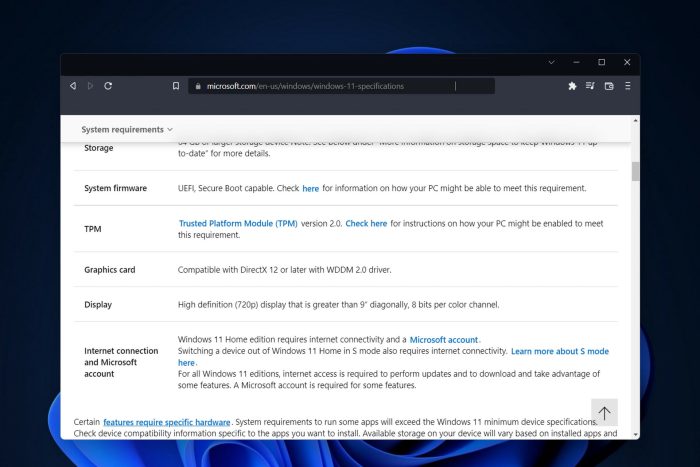
Windows 11 è stato recentemente rilasciato e, secondo i requisiti hardware ufficiali, per utilizzarlo è necessario disporre di un chip TPM.
Di conseguenza, questo requisito ha già causato molti problemi tra i primi utenti e molti hanno segnalato errori TMP 2.0 durante il tentativo di installazione di Windows 11.
Molti utenti non dispongono di questa funzionalità, soprattutto sui computer più vecchi, e non desiderano eseguire l’aggiornamento per provare questo sistema operativo.
Tuttavia, esistono modi per installare Windows 11 senza un chip TPM e in questo articolo ti mostreremo come farlo su hardware non supportato.
Cosa fa il TPM?
Innanzitutto, TPM sta per Trusted Platform Module ed è un piccolo chip sul tuo PC. Questo ci porta alla domanda successiva: il TPM è sulla scheda madre o sulla CPU?
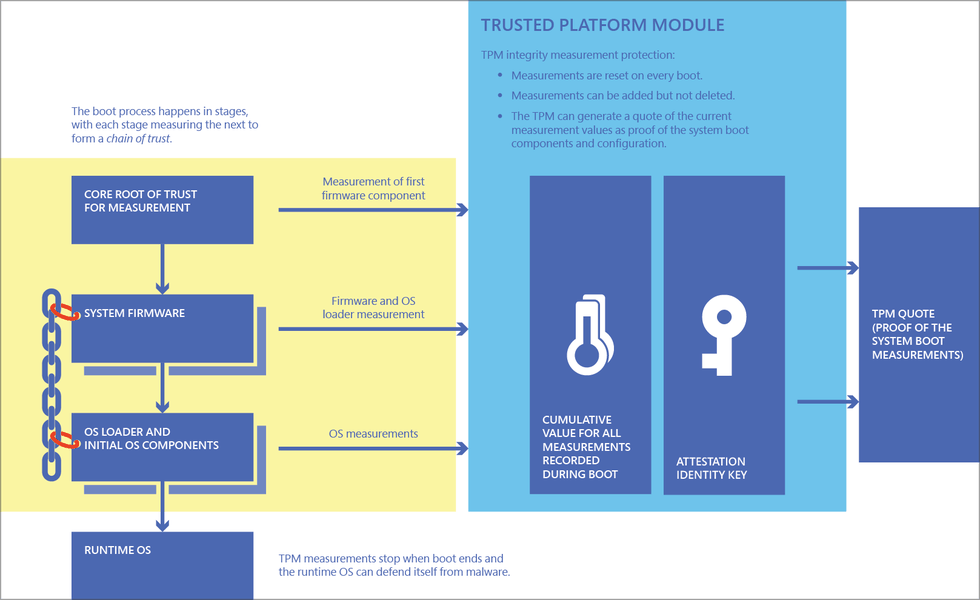
In secondo luogo, sono disponibili diverse versioni e alcune sono presenti sulla scheda madre. Altri, invece, sono integrati nel processore, come chip fisico o sotto forma di codice eseguito in un ambiente dedicato.
Inoltre, per scopi pratici, TPM viene utilizzato per la crittografia dei file, come ad esempio BitLocker, per la protezione del bootloader, e può essere utilizzato per proteggere le password dagli hacker.
Dove posso acquistare un chip TPM?
Se stai cercando di acquistare un chip TMP 2.0 , dovresti riuscire a ottenerlo dalla maggior parte dei principali rivenditori di hardware per PC.
Prevediamo che la domanda di chip TPM aumenterà presto, quindi potresti dover sbrigarti a procurarti il tuo chip TPM prima degli altri.
Inoltre, ricorda che molti processori hanno un TPM integrato, quindi assicurati di controllare se la tua CPU supporta questa funzionalità prima di acquistare un chip dedicato.
Prima di passare all’elenco dei modi per installare Windows 11 senza TPM, dai un’occhiata alla nostra guida su come installare Windows 11 su una CPU non supportata.
Come posso installare Windows 11 senza TPM 2.0?
1. Crea una nuova DWORD nel registro
2. Modifica il registro dal supporto di installazione
- Avviare l’installazione di Windows 11 e seguire i passaggi di installazione fino a raggiungere la schermata Questo PC non può eseguire Windows 11 .
- Premi Maiusc + F10 sulla tastiera. Questo dovrebbe aprire il prompt dei comandi .
- All’avvio del prompt dei comandi, digitare regedit.exe e premere Invio .
- Passare al percorso seguente:
ComputerHKEY_LOCAL_MACHINESYSTEMSetup
- Fare clic con il pulsante destro del mouse su Imposta , espandere la sezione Nuovo e selezionare Chiave dall’elenco. Assegna un nome alla nuova chiave LabConfig .
- Passare alla chiave LabConfig appena creata. Fare clic con il pulsante destro del mouse in un punto qualsiasi della finestra, espandere la sezione Nuovo e fare clic su Valore DWORD (32 bit) o Valore QWORD (64 bit) .
- Crea tre valori:
- Fare doppio clic sul primo valore creato e impostarne i dati valore su 1 . Ora ripeti gli stessi passaggi per le altre voci.
- Una volta apportate queste modifiche, esci dall’editor del Registro di sistema e l’installazione dovrebbe continuare senza problemi.
3. Usa Rufus
- Scarica l’ISO di Windows 11 da Scarica Rufus ed eseguilo.
- Seleziona l’unità flash USB e fai clic sul pulsante Seleziona .
- Scegli il file ISO di Windows 11 che hai appena creato.
- Ora fai clic su Start e attendi il completamento del processo.
- Assicurati di selezionare Rimuovi requisito per 4 GB+ RAM, Avvio sicuro e TPM 2.0 . Fare clic su OK e attendere il completamento del processo.
Completando la procedura sopra descritta, avrai a disposizione una ISO di Windows 11 che non controllerà la presenza di TPM durante l’installazione.
Cosa faccio se l’app PC Health Check è disturbata?
Se l’app PC Health Check si blocca, potrebbe esserci un problema con l’installazione. Dovresti essere in grado di risolverlo riavviando l’installazione.
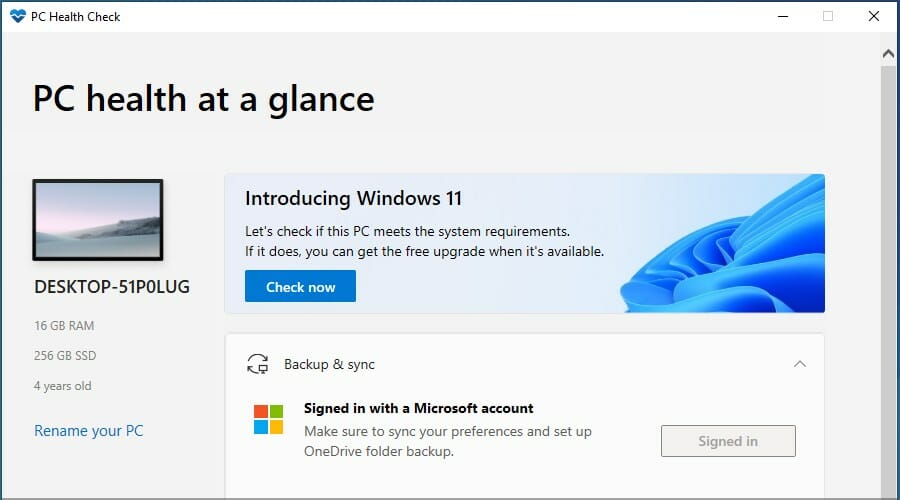
In alternativa, puoi attendere che Microsoft rilasci la versione aggiornata del software. Se questa app non funziona, non potrai installare Windows 11 su un PC non supportato.
Quali schede madri sono pronte per Windows 11?
La maggior parte delle schede madri più recenti supporta TPM, quindi se ne stai cercando una con questa funzionalità, dovresti prendere in considerazione queste schede madri da gioco.
Inoltre, non è obbligatorio utilizzare una scheda madre da gioco, ma trattandosi di modelli di fascia alta, dispongono di tutte le funzionalità più recenti.
Tuttavia, se non desideri acquistare una scheda madre da gioco, la maggior parte delle schede madri più recenti supporta TPM, quindi sentiti libero di scegliere qualsiasi modello adatto a te.
Perché dovrei utilizzare il TPM?
Windows TPM fornisce un livello di sicurezza hardware al tuo dispositivo e può aiutarti a proteggere le tue credenziali di accesso dagli hacker.
Questa funzionalità viene utilizzata anche per la crittografia dei file, quindi se vuoi assicurarti che i tuoi file siano al sicuro da accessi non autorizzati, devi utilizzarla.
Come puoi vedere, è possibile installare Windows 11 senza TPM, ma potrebbe essere necessario modificare il registro o modificare il file ISO.
Inoltre, se intendi comunque disattivare questa funzionalità, ti consigliamo di utilizzare il metodo approvato da Microsoft poiché causerà meno problemi al tuo PC.
Tuttavia, se desideri acquistare un chip TPM 2.0, consulta il nostro post sui migliori laptop aziendali Windows 11 che non dovranno saltare la verifica TPM.
Hai trovato un modo diverso per installare Windows 11 su un dispositivo non supportato o hai deciso di acquistare un chip TMP 2.0? Fateci sapere nei commenti qui sotto.